De bewerking van vakantiefoto's is vaak een cruciale stap om de beleefde momenten perfect vast te leggen. Naast het kiezen van de juiste instellingen en technieken is een efficiënte workflow in Lightroom van groot belang. In deze handleiding leer je hoe je Presets in Lightroom importeert om je bewerking te optimaliseren en tijd te besparen. Deze handleiding leidt je stap voor stap door het importproces van Presets, zodat je snel en eenvoudig je beste foto's kunt ontwikkelen.
Belangrijkste inzichten
- De import van Presets in Lightroom is een eenvoudig proces.
- Je kunt Presets zowel in het ontwikkelmodule als tijdens de foto-import toepassen.
- De juiste toepassing van de Presets kan je workflow aanzienlijk tijd besparen.
Presets in het ontwikkelmodule importeren
Om een Preset in Lightroom te importeren, ga je eerst naar het ontwikkelmodule. Hier vind je aan de linkerkant het menu "Voorinstellingen". Zodra je daar bent, klik je met de rechtermuisknop op "Gebruikersinstellingen".
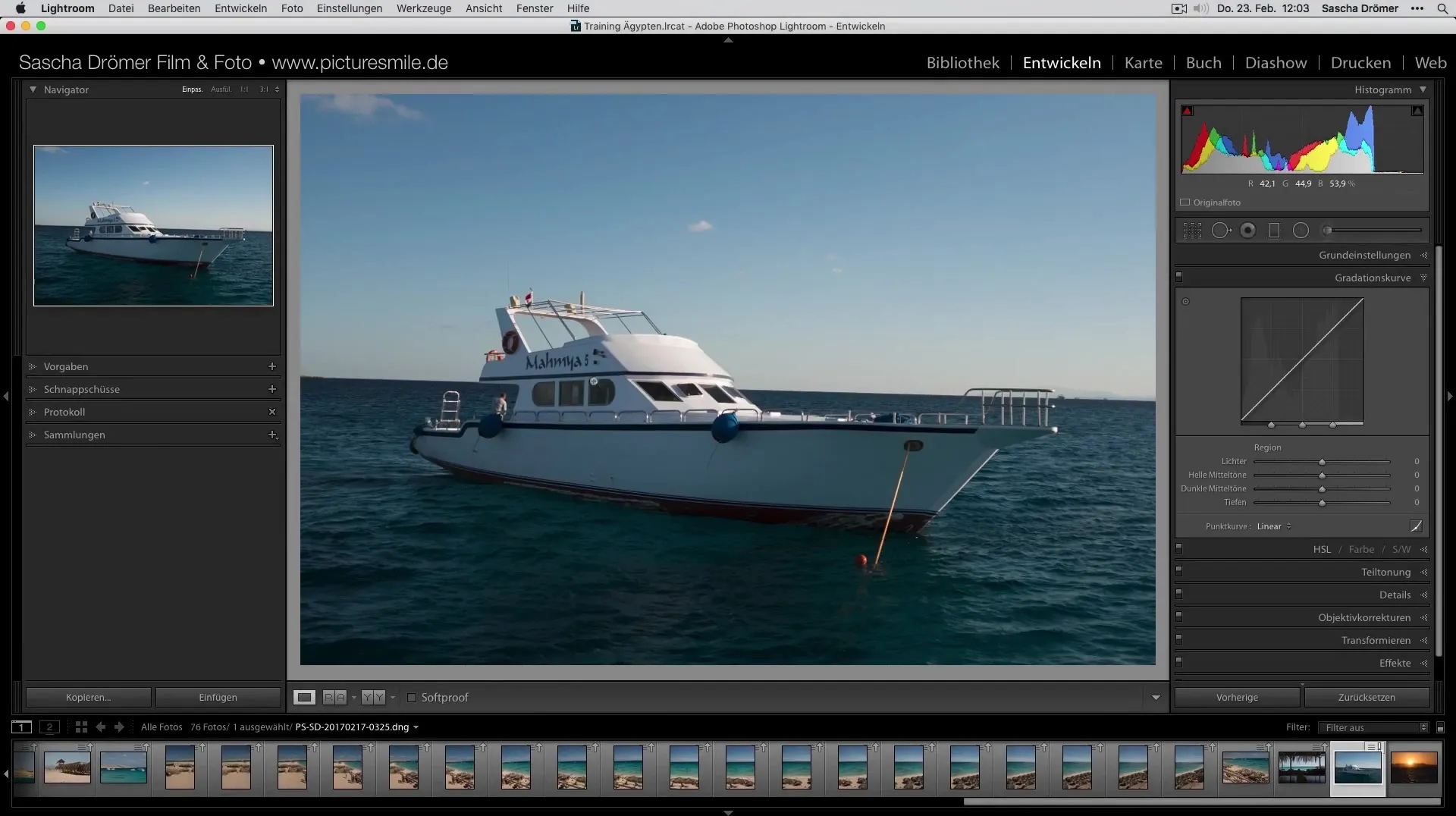
Een contextmenu verschijnt, waarin je de optie "Importeren" kunt selecteren. Hiermee opent het importvenster, waarin je de gewenste LR-template moet selecteren.
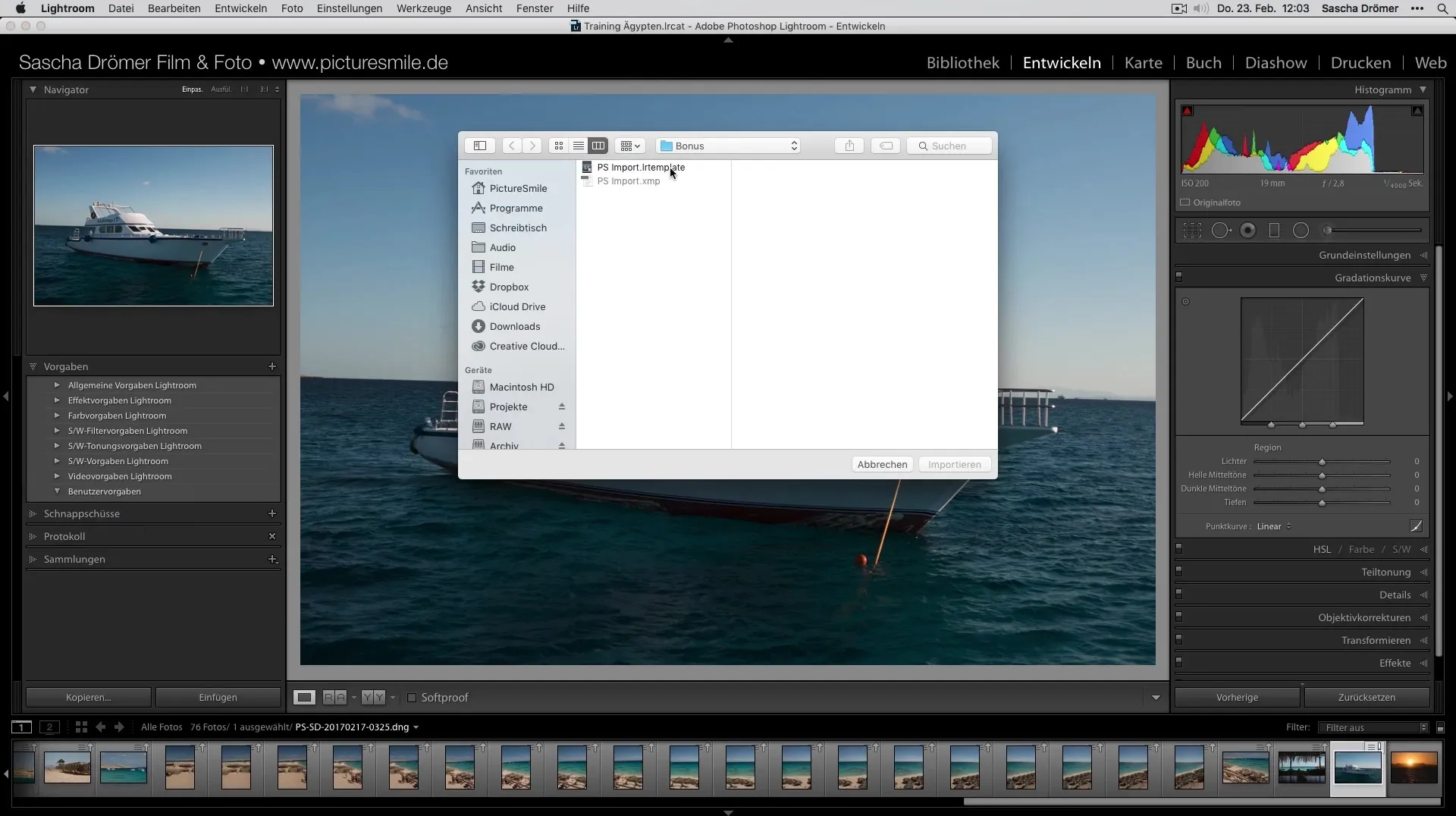
Nadat je de Preset hebt geselecteerd, wordt deze in Lightroom opgeslagen. Je kunt deze meteen gebruiken tijdens het bewerken van je afbeeldingen en het toepassen.
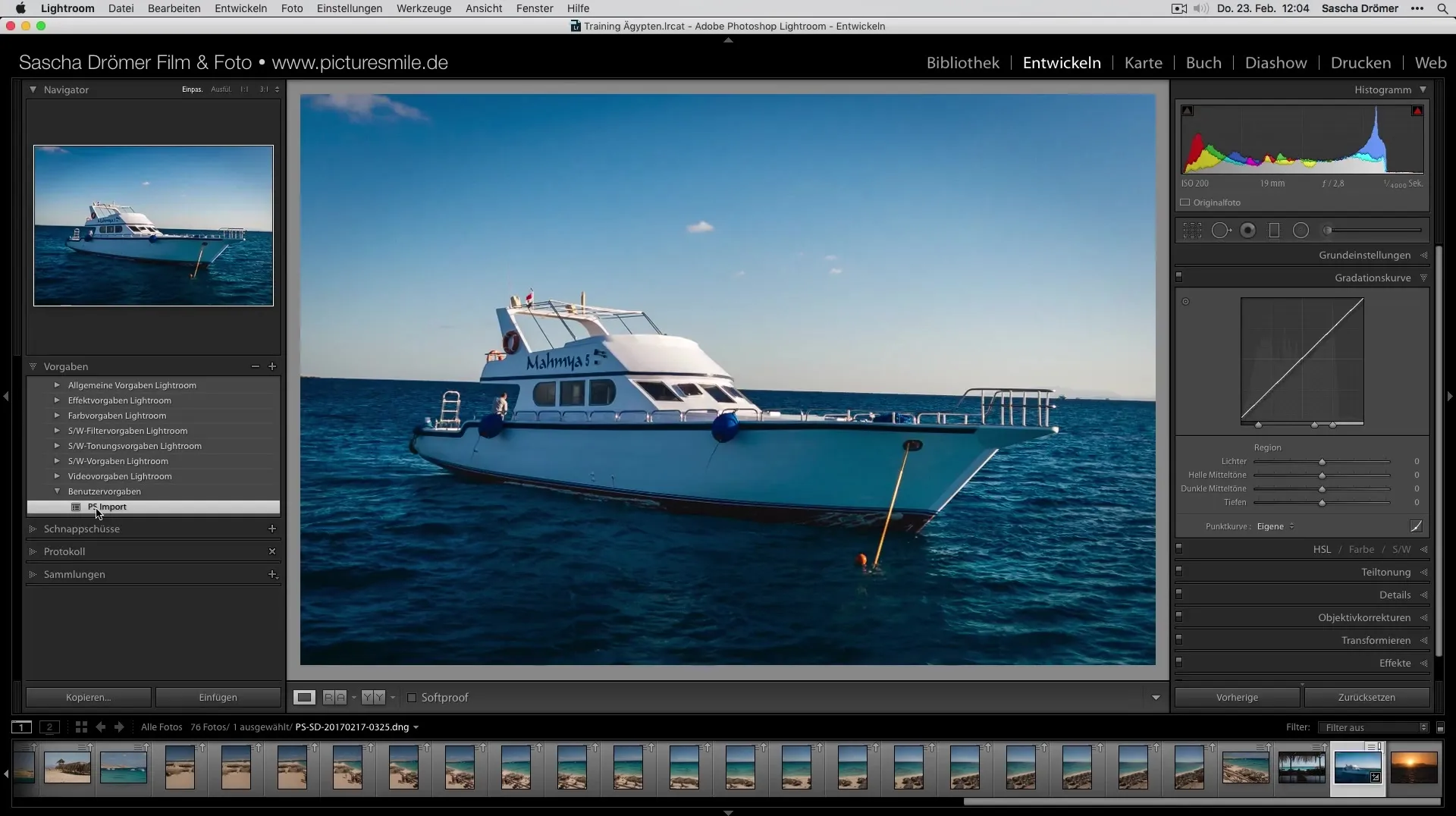
Presets tijdens de foto-import toepassen
Als je je foto's direct bij de import in Lightroom met specifieke Presets wilt bewerken, moet je beginnen in het bibliotheekmodule. Kies het gedeelte "Importeren" en ga dan naar de rubriek "Toepassen tijdens het importproces".
Hier vind je de optie "Ontwikkelingsinstellingen". Kies nu de gebruikers Presets die je tijdens de import wilt gebruiken.
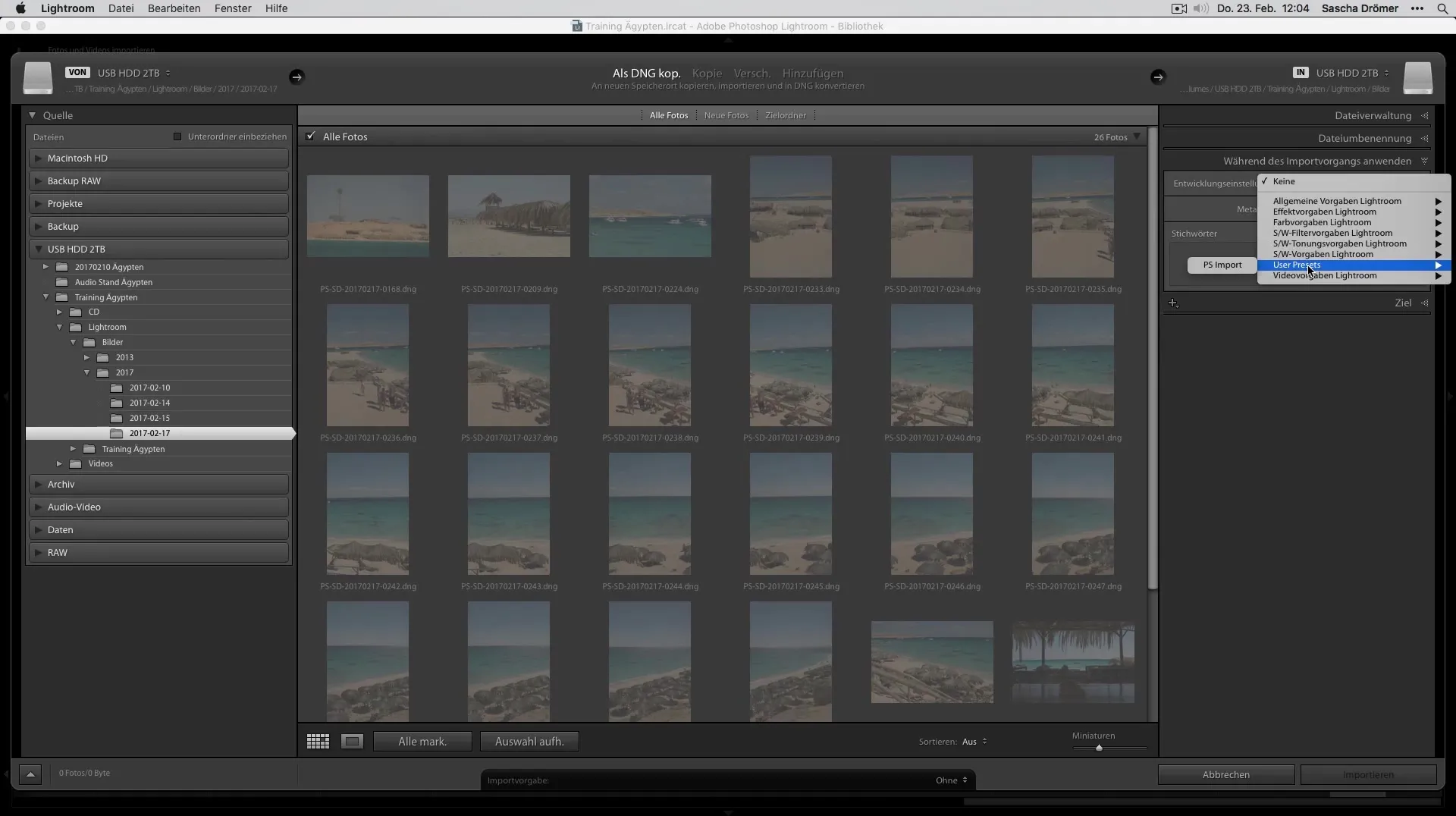
In het gedeelte "PS Import" kun je nu je favoriete Preset selecteren. Hiermee wordt de Preset direct toegepast bij het kopiëren van je afbeeldingen.
Wanneer je nu de import start, wordt de toepassing van de geselecteerde Preset automatisch uitgevoerd, zodat je niet meer handmatig elke stap hoeft uit te voeren.
Samenvatting – Vakantiefoto's optimaal ontwikkelen – Presets in Lightroom importeren
Je hebt in deze handleiding geleerd hoe eenvoudig het is om Presets in Lightroom te importeren en toe te passen. Deze werkwijze bespaart niet alleen tijd, maar zorgt er ook voor dat je foto's een uniforme en professionele bewerking krijgen. Maak gebruik van deze effectieve tools om het beste uit je herinneringen te halen.
Veelgestelde vragen
Hoe importeer ik Presets in Lightroom?Je importeert Presets door in het ontwikkelmodule op "Gebruikersinstellingen", dan met de rechtermuisknop op "Importeren" te klikken en het LR-template te selecteren.
Kan ik Presets ook bij de import van afbeeldingen toepassen?Ja, dat is mogelijk. In het bibliotheekmodule kun je onder "Toepassen tijdens het importproces" de gewenste Presets selecteren.
Waar vind ik de gebruikers Presets in Lightroom?De gebruikers Presets zijn te vinden in het gedeelte "Ontwikkelingsinstellingen" nadat je het importgebied hebt geopend.

